Илья – главный редактор сайта softdroid.net. Является автором нескольких сотен руководств и статей по настройке Android. Около 15 лет занимается ремонтом техники и решением технических проблем iOS и Android. Имел дело практически со всеми более-менее популярными марками мобильных смартфонов и планшетов Samsung, HTC, Xiaomi и др. Для тестирования используется iPhone 12 и Samsung Galaxy S21 с последней версией прошивки.
Есть несколько простых способов отключения безопасного режима на Андроид. Важно учитывать производителя устройства, и был ли переход в безопасный режим ошибкой со стороны пользователя или он произошел автоматически. В любом случае, это руководство поможет вам убрать безопасный режим на планшете и смартфоне:
Содержание:
Самый простой способ выхода из безопасного режима
Обычно, чтобы выйти из безопасного режима достаточно перезагрузить устройство:

- Зажмите кнопку питания.
- Подтвердите выключение устройства, нажав на кнопку «Отключить питание» или «Перезагрузить», если эта функция доступна на вашем телефоне.
- Если перезагрузка телефона не начинается, зажмите кнопку питания на 30 секунд и дождитесь автоматической перезагрузки.
Как отключить рекламу (Режим «Магазин») телевизор Blaupunkt 5000 серия
Выход из безопасного режима через панель управления
Чтобы перейти в обычный режим через панель управления проделайте следующее:
- Разблокируйте устройство.
- Проведите пальцем сверху вниз, чтобы открыть шторку.
- На экране появится панель уведомлений, найдите в списке работающих служб безопасный режим.

- Отключите безопасный режим, тапнув по строке с названием режима или сдвинув эту строку вправо.

Видео
Как предотвратить автоматический переход в безопасный режим
Автоматический переход в безопасный режим может быть связан с работой конкретного приложения, обычно, последнего из загруженных. Если устройство продолжает возвращаться в безопасный режим — удалите недавние приложения. Для определения последних загруженных программ проделайте следующее:
- Откройте настройки телефона и найдите пункт «Приложения» (также «Все приложения»).

- Нажмите на опцию «Сортировка» и выберите «Время установки».

- На экране отобразятся все приложения в порядке их загрузки: последние загруженные будут в начале списка.
- Нажмите на иконку нужного приложения, в открывшемся списке выберите «Удалить» (Обычно, эта опция находится в конце или начале списка).

Если переход в безопасный режим произошел автоматически из-за недостатка оперативной памяти на устройстве, то после перехода в стационарный режим работы обязательно удалите ненужные приложения. Если вы используете все установленные приложения, можно попытаться очистить кэш или удалить обновления некоторых программ, которые также занимают дополнительную память на телефоне:
- Перейдите в раздел «Приложения» в настройках вашего устройства.
- Выберите интересующую вас программу, нажмите на её иконку, чтобы отобразить полную информацию.
- В списке найдите пункт «Память» и нажмите на него.

- Внизу экрана появится кнопка «Очистить», нажмите на неё, в открывшемся меню выберите «Очистить кэш».

В более ранних версиях Андроид для очистки кэш-памяти приложения достаточно нажать на его иконку в разделе «Приложения» и выбрать «Очистить кэш» в открывшемся списке.
Также программой, содержащей вредоносный код, может быть та, которая запускается одновременно с загрузкой Андроида. Чтобы отменить автоматическую загрузку приложения:
- Откройте всю информацию о нем через меню «Приложения» в настройках.
- В открывшемся списке опций найдите параметр «Автозапуск» и отключите его, нажав на строку с названием опции.
Рекомендуется запустить антивирусную проверку, чтобы точно удалить все подозрительные файлы.
Как убрать безопасный режим другим способом?
Если в телефоне есть съемная батарея, то перейти в обычный режим можно так:
- Зажмите кнопку питания и подтвердите выключение устройства.
- Снимите заднюю панель телефона и извлеките батарею.
- Подождите пару минут и вставьте аккумулятор обратно.
- Установите на место заднюю панель и включите устройство.
Альтернативные сочетания клавиш для выхода из безопасного режима
Если вы обладатель телефона Samsung, и на вашем устройстве установлена ранняя версия платформы Андроид, то для того, чтобы отключить безопасный режим вам придется проделать следующее:
- Отключите устройство, зажав кнопку питания.
- Включите телефон и дождитесь появления логотипа компании Samsung.
- Как только надпись появится, зажмите и удерживайте верхнюю клавишу громкости до полного включения телефона.
Инструкции по отключению безопасного режима на планшете совпадают со стандартными рекомендациями для мобильных телефонов. Если перезагрузка не срабатывает, то для устройств Lenovo можно воспользоваться таким способом:
- Отключите устройство.
- Повторно включите устройство, зажмите и удерживайте клавишу «Домой» до полной загрузки.
Эта инструкция срабатывает для большинства моделей с клавишей «Домой». Для выхода из безопасного режима на устройствах Meizu и BQ:
- Отключите устройство.
- Включите телефон и дождитесь появления логотипа компании.
- Как только надпись появится, зажмите и удерживайте нижнюю клавишу громкости до полного включения телефона.
Выход из безопасного режима при помощи сброса настроек Андроид до заводских
Если ничего из перечисленного не сработало, то придется перейти к более радикальному методу — возвращению к заводским настройкам. В этом случае все пользовательские файлы и скачанные приложения будут автоматически удалены. Перед выполнением данной процедуры рекомендуется выполнить резервное копирование файлов на внешний накопитель (карту памяти или компьютер) и экспортировать контакты. Вы сможете повторно загрузить эти данные уже после сброса устройства до заводских настроек.
Для того чтобы покинуть безопасный режим на Андроиде с откатом до заводских настроек выполните следующее:
- Выключите и включите телефон (или нажмите на кнопку «Перезапуск», если она доступна на вашем устройстве).
- Как только на экране появится логотип Андроид, одновременно нажмите и удерживайте кнопки питания и громкости.
- В появившемся меню выберите функцию «Wipe data» (также может называться «Factory reset» или «Hard reset»).
- Подождите, когда система обработает данные.
- Нажмите на «Reboot».
После перезагрузки устройство заработает в обычном режиме.
Зачем нужен безопасный режим
В безопасном режиме все приложения, кроме системных, отключаются. Это позволяет чтобы выявить, работают ли сторонние приложения с ошибками или проблема в функционировании самой операционной системы.
Для решения проблемы отключаются любые дополнительно установленные программы, но после выхода из безопасного режима, все Андроиде-приложения возобновляют работу.
Подробней читайте тут: Безопасный режим – что это такое и в чем его польза
Получилось ли у вас решить проблему? Пожалуйста, пишите в комментариях! В случае возникновения ошибок, пишите в комментарии или воспользуйтесь контактной формой.
Источник: softdroid.net
Как отключить безопасный режим на Android-устройстве
Безопасный режим — отличный инструмент, который поможет вам найти корень проблем вашего телефона. Вот как войти в безопасный режим на Android!
Содержание показать
Если ваш Android-смартофон работает медленно, зависает или просто выходит из строя, вы можете диагностировать первопричину, переведя устройство в безопасный режим. Когда вы загружаете любой из лучших Android-смартфонов в безопасном режиме, он отключает сторонние приложения и многие полезные виджеты Android. Если ваше устройство работает нормально, виновато стороннее приложение. Затем вы можете устранить неполадки, чтобы узнать, какое приложение вызывает проблемы, и отключить безопасный режим на Android.
Функция безопасного режима пригодится при диагностике неполадок с вашим Android-смартфоном. Однако, если вы случайно активируете безопасный режим на Android, вы не увидите свои приложения и виджеты. Если ваш Android-смартфон находится в безопасном режиме, и вы не можете понять, как из него выйти, выполните приведенные ниже действия, чтобы отключить безопасный режим на вашем Android-устройстве.
Как отключить безопасный режим на Android
Если вы случайно включили безопасный режим на телефоне, не паникуйте. Возможно, вы не видите свои приложения и данные, но все в безопасности. Как только вы загрузитесь из безопасного режима, вы сможете получить доступ к своим данным. Есть три способа выйти из безопасного режима на Android-смартфоне.
Перезагрузите свое Android-устройство, чтобы отключить безопасный режим
Самый простой способ отключить безопасный режим на Android-смартфоне — перезагрузить устройство.
- Для устройств Samsung и Google Pixel 5a и более ранних версий нажмите и удерживайте кнопку питания, пока не отобразятся параметры питания.
- Если у вас смартфон OnePlus или устройство Google Pixel 6 и новее, нажмите и удерживайте кнопки питания и увеличения громкости в течение нескольких секунд.
- Нажмите кнопку «Перезагрузить» , чтобы перезагрузить телефон.
Если вы не видите кнопку «Перезагрузить», нажмите и удерживайте кнопку питания (или кнопку питания и увеличения громкости) в течение примерно 30 секунд, и ваш телефон автоматически перезагрузится.
Отключите безопасный режим на Android с помощью панели уведомлений
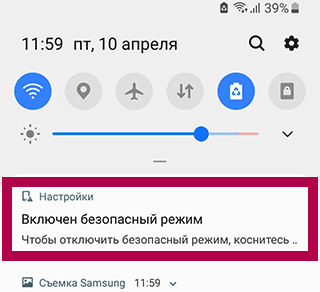
Поскольку Android по своей природе настраивается, производители Android-смартфонов, такие как Samsung, предлагают другой опыт, чем стандартный Android. Хотя вам могут не понравиться все их варианты, некоторые из них удобны. Например, лучшие смартфоны Samsung позволяют отключить безопасный режим с помощью панели уведомлений.
- Потяните вниз панель уведомлений.
- Если ваше устройство Android поддерживает эту функцию, вы увидите постоянное уведомление о том, что на вашем устройстве включен безопасный режим.
- Коснитесь уведомления и выберите параметр «Отключить» .
Сброс настроек Android до заводских настроек, чтобы отключить безопасный режим
Если два вышеуказанных метода не сработали, это может означать, что какая-то странная ошибка переводит ваше Android-устройство в безопасный режим. В таких случаях нет другого пути, кроме как уничтожить ваше Android-устройство. Это означает, что вам необходимо сбросить настройки Android до заводских, чтобы вернуть его к заводским настройкам. Однако, прежде чем приступить к этому, знайте, что это радикальный метод, который удаляет все данные на вашем устройстве Android. Чтобы вам никогда не приходилось беспокоиться о своих данных, сохраните резервную копию Android.
Мы предоставили пошаговое руководство по сбросу настроек смартфона Xiaomi. Шаги по перезагрузке любого смартфона Android практически одинаковы, главное отличие заключается в названиях некоторых меню настроек. Например, на смартфонах OnePlus «Параметры сброса» дублируются как «Резервное копирование и сброс». Чтобы получить четкие инструкции по сбросу настроек смартфонов Samsung и OnePlus, прочитайте нашу статью о том, как восстановить заводские настройки Android.
- Запустите приложение «Настройки» на своем телефоне и откройте «Расширенные настройки».
- Выберите Сброс настроек.
- Нажмите «Параметры сброса» и выберите параметр «Стереть все данные (сброс настроек)» .
- При появлении запроса нажмите кнопку «Удалить все данные» и подтвердите свой пароль, шаблон или PIN-код.
Как использовать безопасный режим для устранения неполадок Android
Если вы загрузили свое Android-устройство в безопасном режиме, скорее всего, вы хотите устранить некоторые ошибки. После устранения неполадок вы можете отключить безопасный режим на своем телефоне.
Чтобы вывести виновника, сначала проверьте, работает ли ваш телефон в безопасном режиме или нет. Если это работает, это означает, что виновником является стороннее приложение. Если за это отвечает стороннее приложение, вы можете начать отсеивать конкретное приложение. Это будет пробный метод, который может занять много времени, так что наберитесь терпения.
Сначала составьте список приложений, которые вы недавно загрузили. В безопасном режиме удалите кэш и хранилище приложения, а затем перезагрузите телефон, чтобы отключить безопасный режим. Чтобы удалить кеш и хранилище, перейдите в «Настройки » > «Приложения» , выберите приложение и коснитесь «Хранилище и данные».
Если проблемы устранены, ответственность за ошибки несет приложение. Вы должны удалить и переустановить приложение. Однако, если проблемы не устранены, повторите шаги с другими приложениями, пока не найдете приложение-виновник. Как только вы найдете и удалите плохое приложение, переустановите другие приложения на своем телефоне.
Удаление хранилища приложения удаляет пользовательские данные для этого приложения. Это означает, что вам придется настроить приложение заново.
Отключить безопасный режим на Android-смартфоне
Безопасный режим — это отличная функция, которая может помочь вам устранить неполадки на ваших устройствах Android . Кроме того, на устройстве Android можно легко выйти из безопасного режима без потери данных.
Источник: xpcom.ru
Как включить/отключить безопасный режим на телефоне? Инструкция
Немногие пользователи знают о существовании Safe mode на смартфоне, а тем более — как отключить безопасный режим на телефоне . Все слышали о запуске в безопасном режиме компьютера, но в отношении смартфонов довольно мало информации. Аналогичный режим работы действительно существует на мобильном гаджете. Он предназначен для разработчиков и специалистов по обслуживанию. О способах включения и выключения режима поговорим в данном материале.
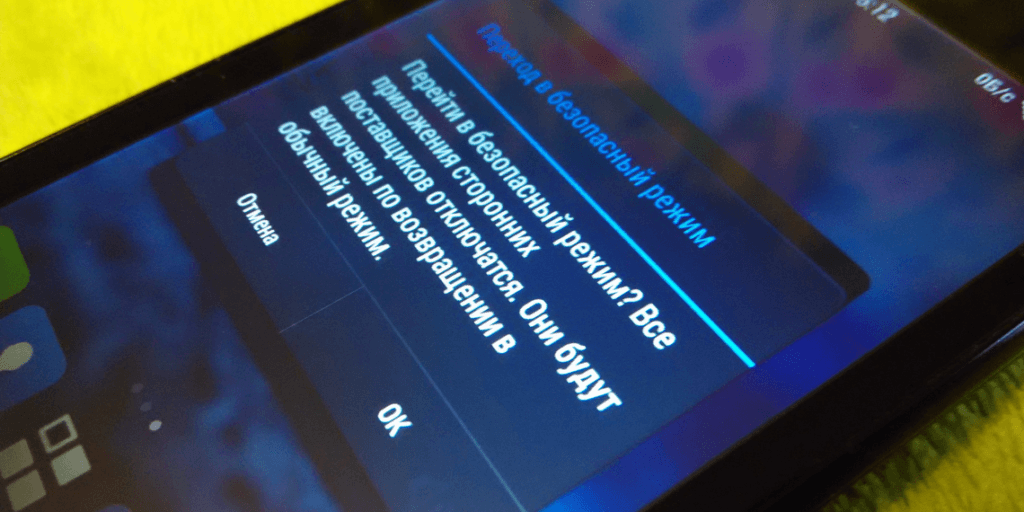
Что такое безопасный режим?
Безопасный режим Андроид — это специальный режим на телефоне, предназначенный для диагностики проблем и восстановления гаджета на программном уровне. Смысл таков, что после его включения не запускаются все маловажные и дополнительные приложения. После активации режима, смартфон запускается исключительно с системными приложениями.
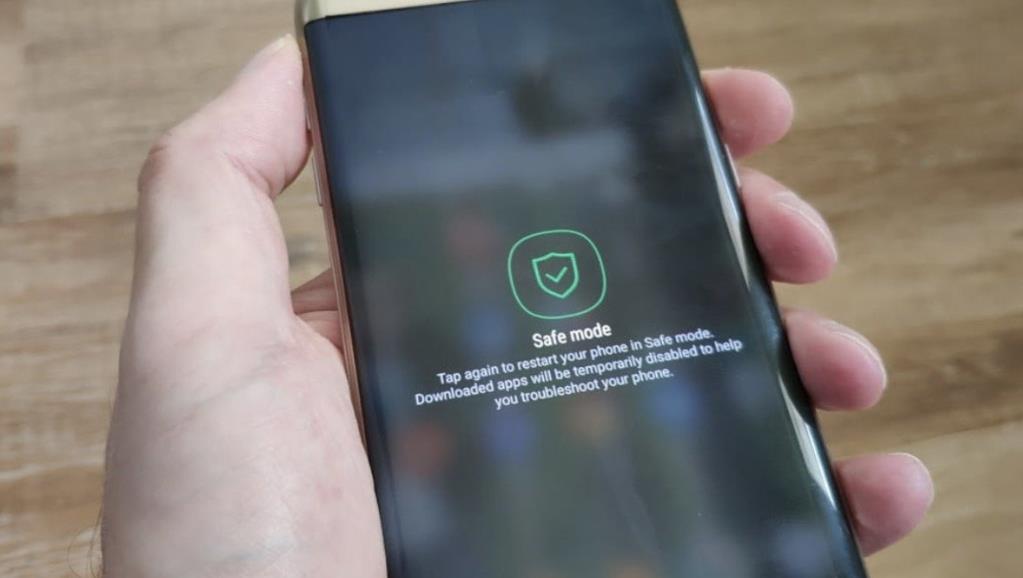
Интересно! Практически все мобильные гаджеты поддерживают запуск в Safe mode. Существует безопасный режим Huawei, Lenovo, Samsung Galaxy, Meizu, Xiaomi Redmi, Nokia и на смартфонах других производителей.
Если любой телефон, предположим популярный сейчас Хуавей Хонор, перестал работать после установки в системе какого-то приложения — имеет смысл запустить его в особом режиме. Просто так удалить приложение может не получиться, ведь гаджет зависает при запуске или постоянно перезагружается. Зато после включения ОС только с системными приложениями смартфон гарантированно будет работать исправно и позволит удалить сбойную программу.
Включение режима
Существует несколько способов, как перейти в безопасный режим, которые отличаются в зависимости от версии операционной системы.
Способ для старых моделей Леново, Нокиа и прочих с Андроид до 4.1:
- Выключаем смартфон аппаратной кнопкой.
- Снова включаем устройство и в момент появления логотипа компании производителя наживаем обе кнопки регулировки звука и удерживаем их до полного включения.
- Смартфон запускается в безопасном режиме, о чём уведомляет сообщение в нижней части экрана.
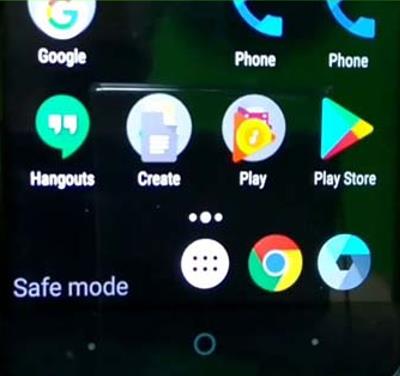
На всех телефонах с Android от 4.1 для активации режима нужно:
- Зажимаем на несколько секунд кнопку отключения устройства.
- После появления окна с предложенными действиями зажимаем пункт «Выключить».
- В новом окне «Перейти в безопасный режим» выбираем «Да».
- Произойдёт перезагрузка и включение телефона в желанном режиме.

На смартфонах Мейзу, Хуавей, Ксиаоми и прочих c прошивкой MIUI алгоритм действий несколько отличается. Нужно полностью отключить телефон и зажать все физические клавиши: громкости и включения. Как только появится логотип, можем перестать удерживать кнопку включения.
Отключение безопасного режима:
Если данный режим был запущен случайно или даже без разрешения пользователя, его следует отключить. Нормально пользоваться смартфоном в данном режиме невозможно, ведь он не запускает сторонние приложения.
Способ 1
Самый простой метод отключения подразумевает простую перезагрузку устройства. Если телефон случайно вошёл в защищённый режим, способ должен помочь.
Как отключить безопасный режим на Самсунге , Ксиаоми и т. д.:
- Зажимаем кнопку разблокировки.
- Выбираем опцию «Перезагрузка».
Если не получилось перезагрузить телефон, может он завис или не появляется нужное окно, тогда следует воспользоваться принудительной перезагрузкой. Единственная разница заключается в том, что придётся долго удерживать кнопку выключения – 20-30 секунд. Ещё проще вариант – вынуть батарею, конечно же, если она съёмная.

Способ 2
Порой убрать запуск в Safe режиме не получается из-за системного сбоя, что появился после установки какого-то приложения в систему. Достаточно удалить неисправную утилиту, после установки которой появилась ошибка, и перезагрузить телефон. Раздел удаления находится в приложении «Настройки» на вкладке «Все приложения».
Способ 3
Это радикальный метод, который подразумевает сброс всех настроек смартфона. Перед началом сброса рекомендуем скопировать полезные данные с памяти телефона и отключить карту памяти.
Как убрать безопасный режим на Андроид через сброс настроек:
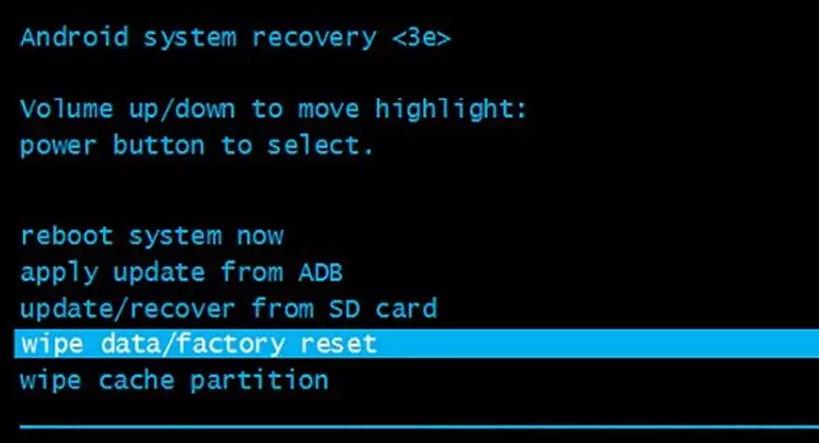
- Переходим в режим Recovery. Обычно для этого нужно выключить устройство, и зажать кнопки увеличения громкости и включения. Подробнее смотрите в прошлом материале.
- Выбираем опцию «Wipe Data».
- Подтверждаем согласие на проведение процедуры.
Дополнительные рекомендации
Безопасный режим исключительно полезен, если использовать его по предназначению. Проблемы с данным режимом обычно появляются по случайности или из-за непонимания способа использования.
- Если не получается открыть нужный режим, рекомендуем проверить инструкцию к телефону. На некоторых смартфонах способ отличается;
- Когда смартфон вовсе не включается, следует попробовать запустить его в режиме восстановления. Чаще всего используются кнопки увеличения громкости и питания;
- Если телефон автоматически переходит в данный режим, это может значить, что система повреждена. Удаление опасных приложений и сброс настроек должны помочь.
Из данного материала мы узнали не только о существовании безопасного режима, но и об особенностях входа и выхода с него. Если остались какие-то вопросы, задавайте их в комментариях. Мы постараемся ответить на все.
Рейтинг статьи 5 / 5. Голосов: 1
Пока нет голосов! Будьте первым, кто оценит этот пост.
Поделитесь в социальных сетях!
Источник: tvoykomputer.ru